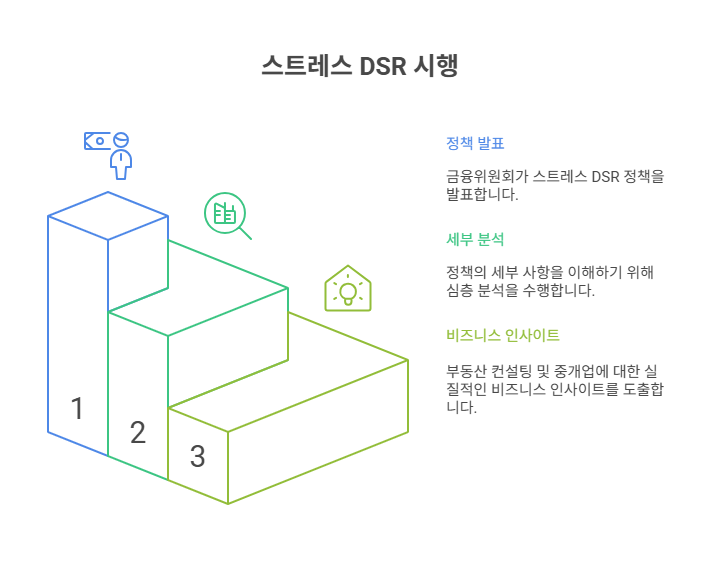마케터도 창작자도
뉴스레터는 메일리에서
브랜드 마케터
구독자 그룹, 데이터 분석,
자동화로 마케팅을 효과적으로
개인 창작자
베이직은 월 1,000건 무료로
창작의 시작을 부담없게
검색 노출로 지속적인 성장
Google Lighthouse SEO 100점인 메일리는 검색엔진 최적화된 뉴스레터 블로그로 더 많은 사람들에게 효과적으로 알릴 수 있습니다.
통계와 데이터로 더
정확한 성과 측정
각 메일별 통계와 구독자별 통계를 활용하면 뉴스레터의 성과를 더욱 정확하게 측정할 수 있습니다.
또한 GA, GTM 등의 외부 데이터 분석 도구를 연동해 더욱 상세한 데이터를 분석할 수 있습니다.
지금 뉴스레터를
시작해보세요
🎉 새로운 뉴스레터
💌 추천 뉴스레터
🔥 인기있는 레터
정규 뉴스레터
6월 23일

새롭게 만나는 웰니스 레터, 잼플 레터
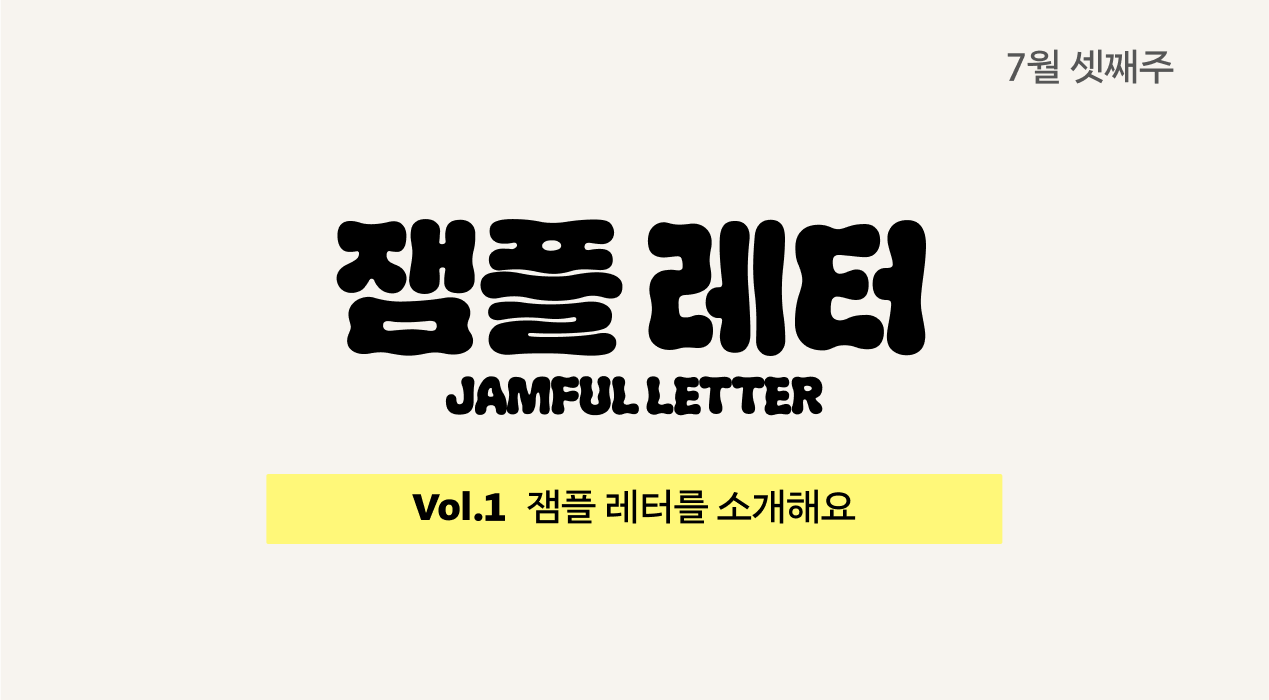
뉴스레터_With Payple
이달의 콘텐츠

인공지능
혁신 설계 시대를 여는 친절한 가이드

BAT 뉴스레터
안녕하세요, BAT 커뮤니케이션 팀입니다.

👋 새로운 레터
최신순
환경설계학과
이천으로 연구실 워크샵을 다녀오다

베트남
✈️푸꾸옥 비행기만 타면 끝!
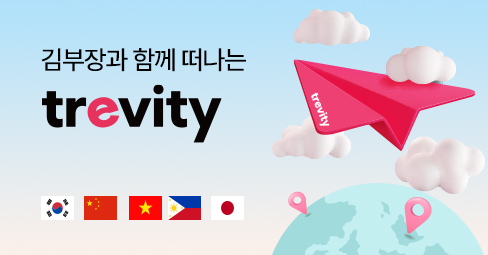
환경설계학과
농촌 및 지역다움을 홍보하기 위한 인스타그램을 만들다
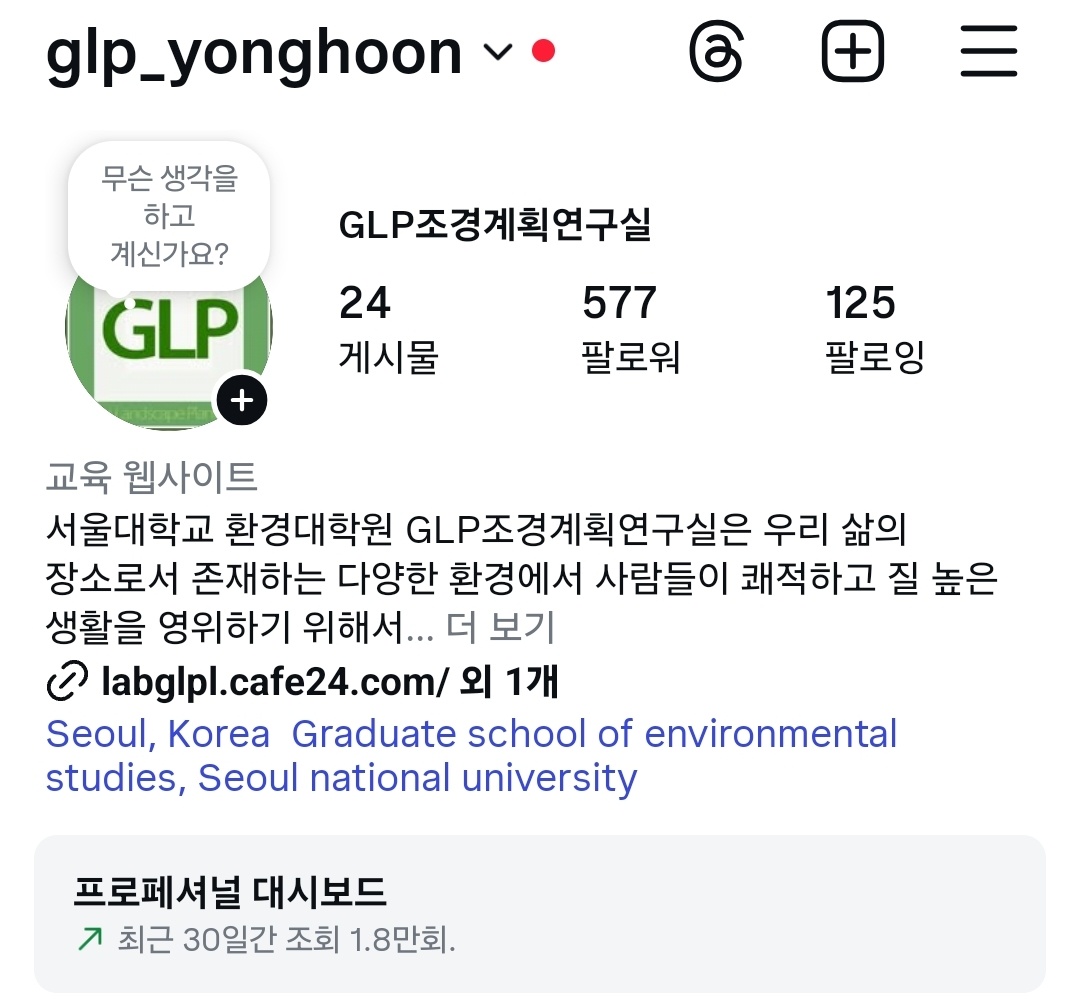
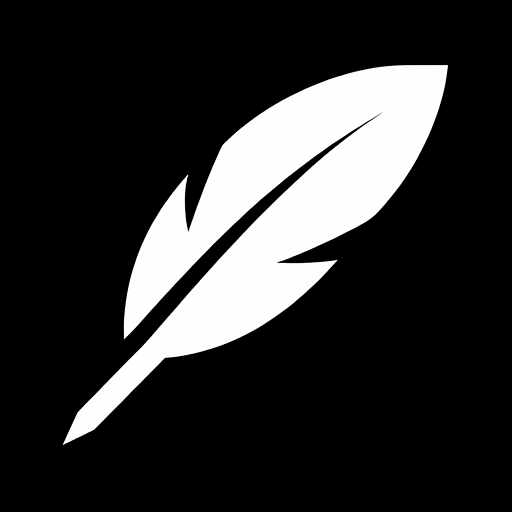


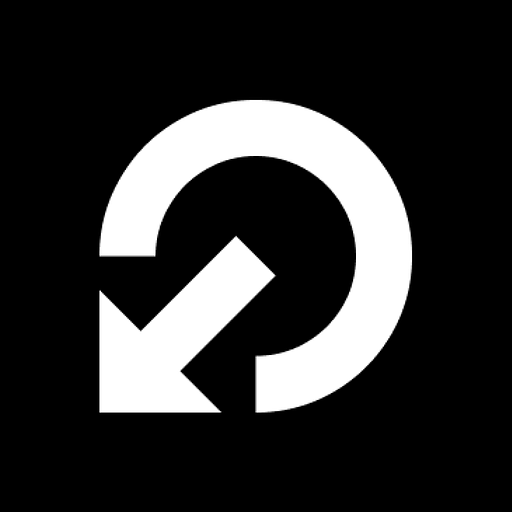
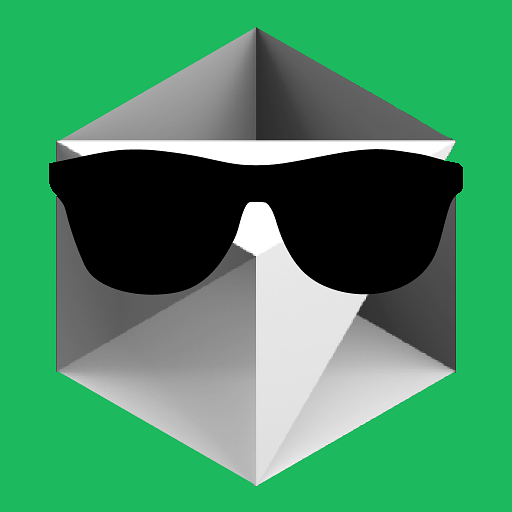


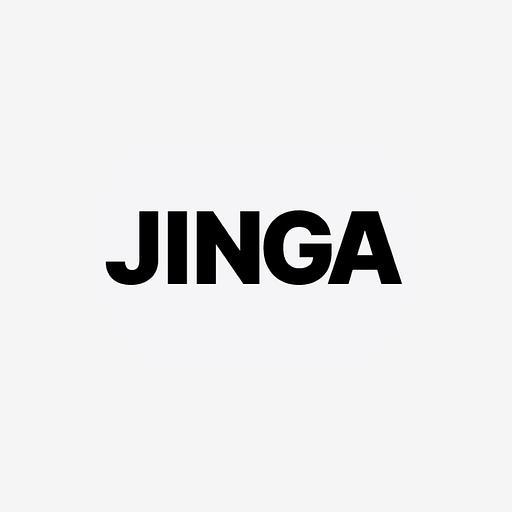
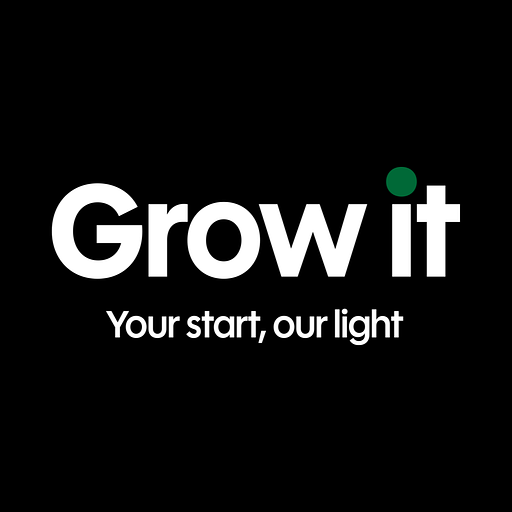

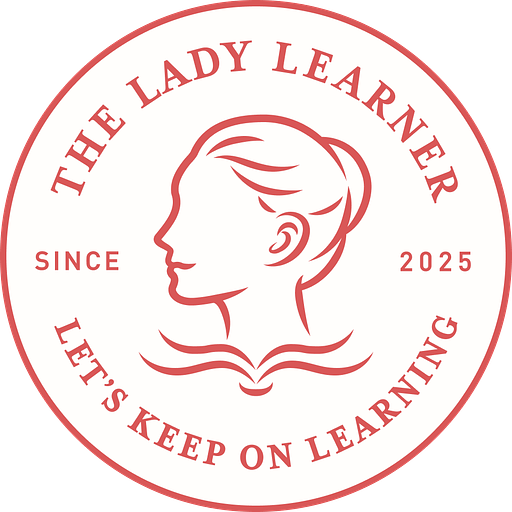
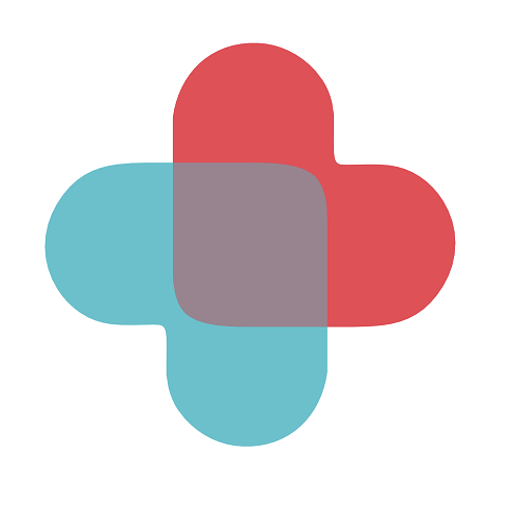
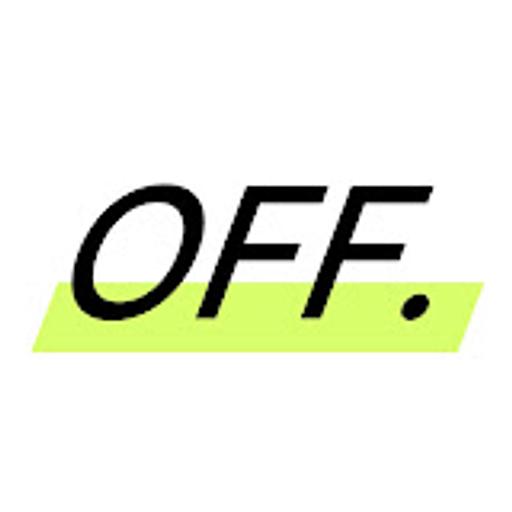
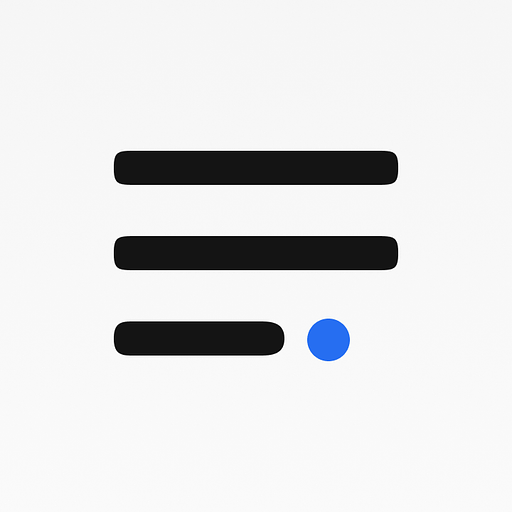
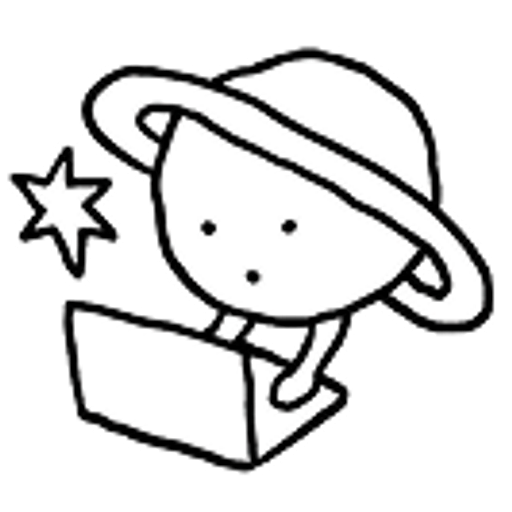
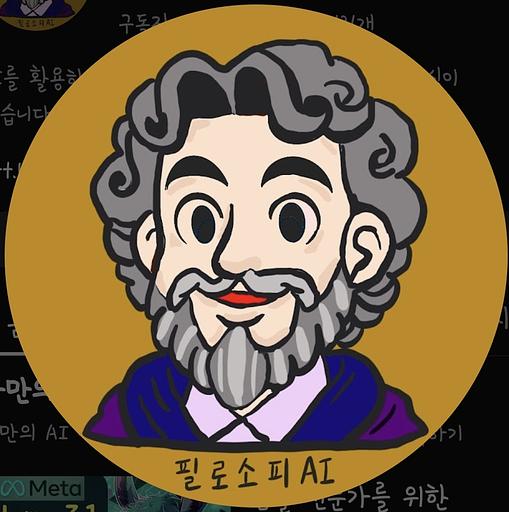


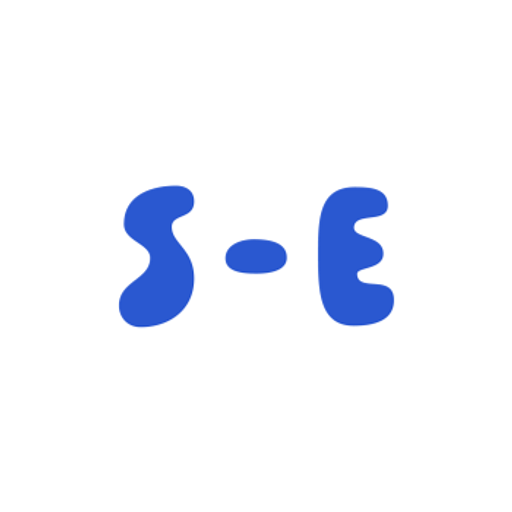

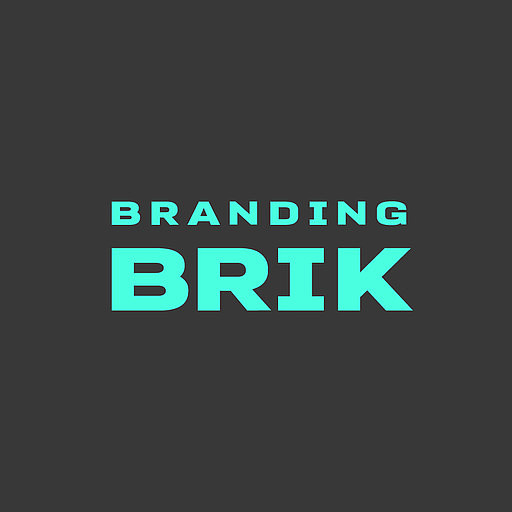
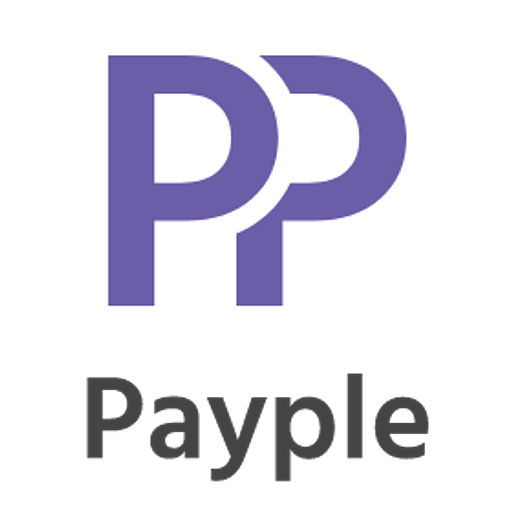


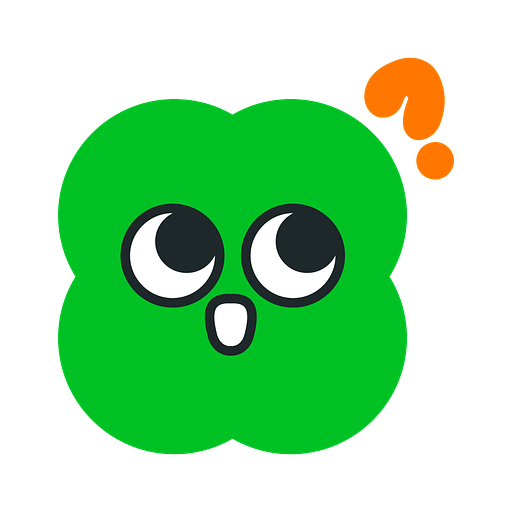
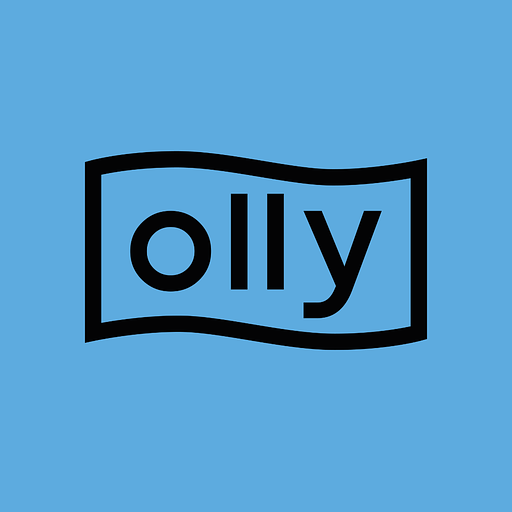
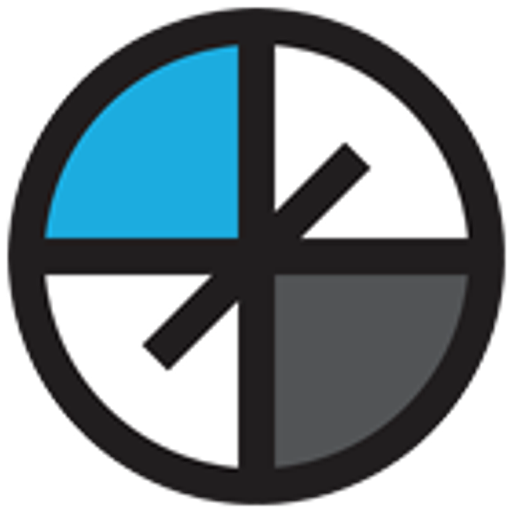
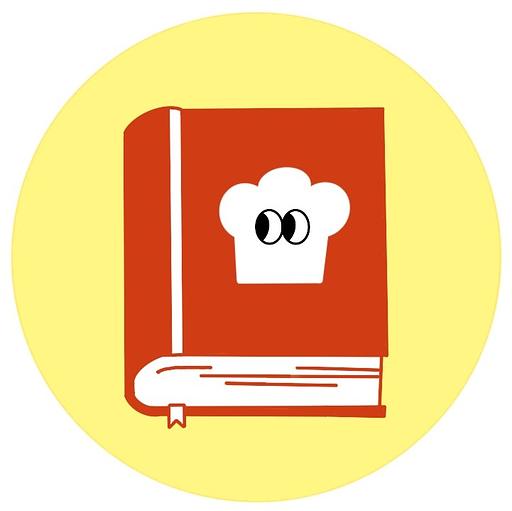
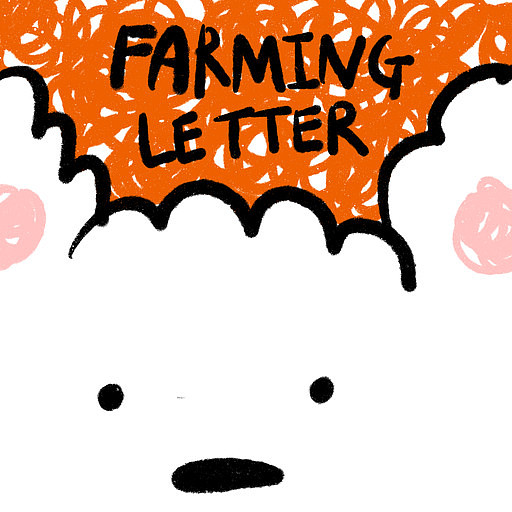
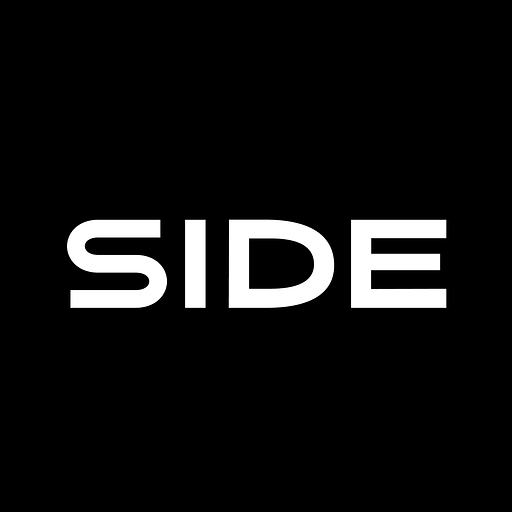





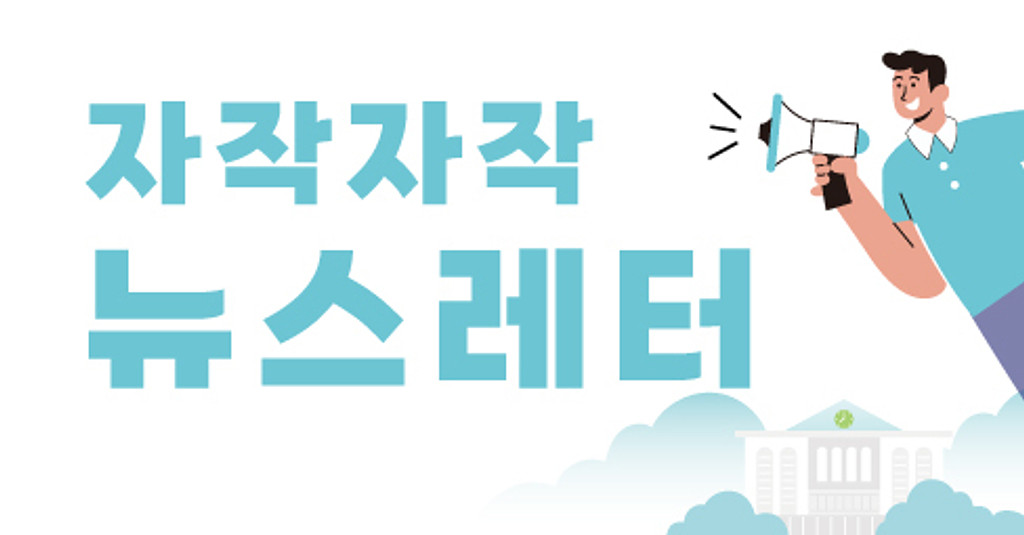
![[헤비츠] 생각 그 이상의 시원한 혜택 | 최대 25% 회원쿠폰 + 선주문 할인 + 신제품 당일 50% 의 썸네일 이미지](https://cdn.maily.so/202407/1719992616856197.jpeg)



![[해외 기관 방문] Kaiser Permanente, CA의 썸네일 이미지](https://cdn.maily.so/7t8pozdbls3odwzjytg2g4158ug6)
![[바이오·헬스케어 칼럼] 메디칼타임즈 연재 (13) 날아오를 때 둥지를 흩트리지 않는다의 썸네일 이미지](https://cdn.maily.so/202507/capstonebridge/1753851629751814.png)
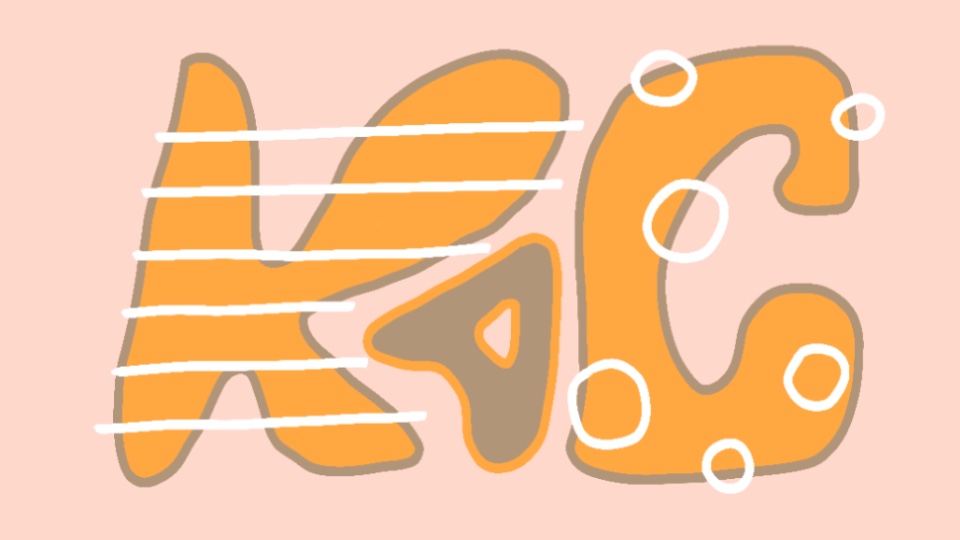
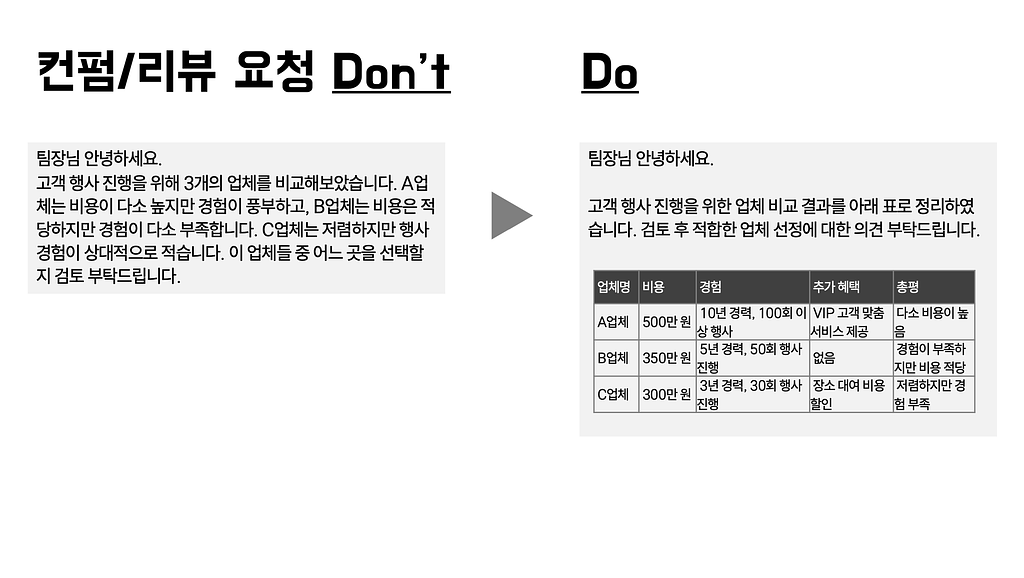
![[경영컨설팅 현장] 메디시티협의회 바이오헬스 특강의 썸네일 이미지](https://cdn.maily.so/9rgz4ff5upmoc0c0rr76ld90lx91)